如何在wps表单中设置指向指定工作表的超链接?如何在wps表单中设置指向指定工作表的超链接?最近,很多朋友在使用wps表单时需要设置超链接,但不知道如何操作。首先我们打开软件,然后右键点击需要设置超链接的单元格,然后在弹出的选项中点击超链接进行设置。接下来本站就带大家详细了解一下如何在wps表单中设置指向指定工作表的超链接。
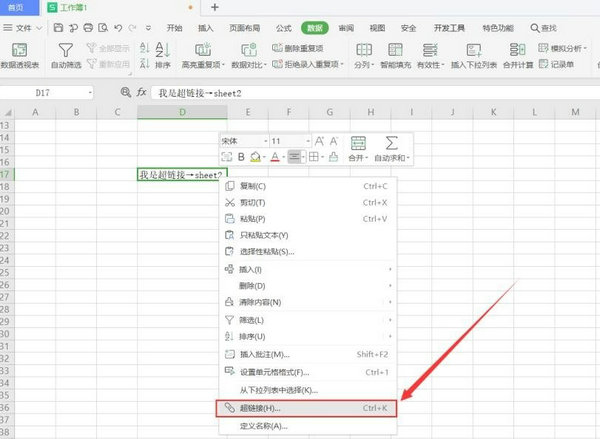
如何在wps表单中设置指向指定sheet工作表的超链接:
1、进入软件,右键选择需要超链接的单元格,在给出的选项菜单中选择“超链接”选项。
2、在窗口中依次点击“确认此文档——sheet2——的位置”。
3、此时,超链接单元格中的文字变成蓝色下划线字体。用鼠标单击单元格将其转换为sheet2工作表。
以上就是如何在wps表单中设置指向指定sheet工作表全部内容的超链接,希望对您有所帮助。
分享到: